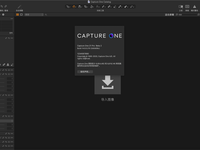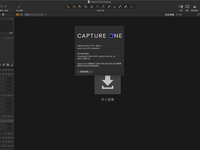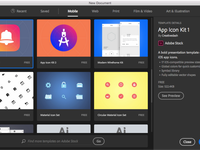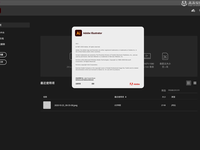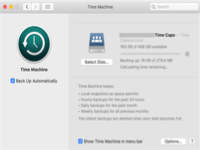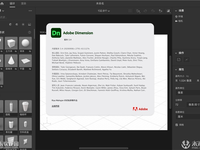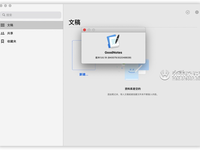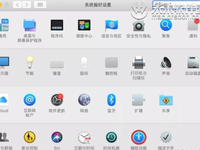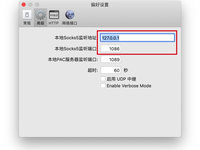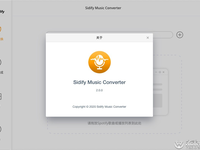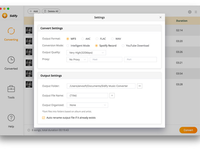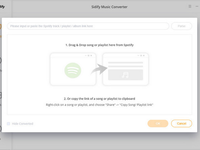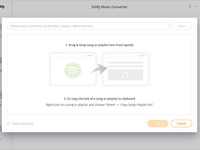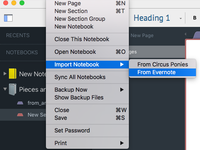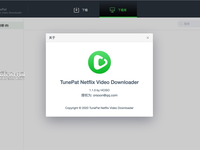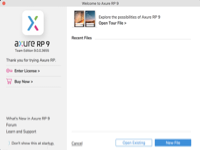如何将Axure RP Mac项目发布到Axure Cloud
Mac软件教程 2020-11-10 08:45:00
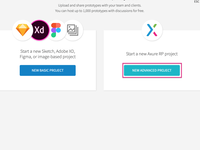
axure rp 9 Mac是mac平台上一款交互式原型设计神器,是专为UX专业人员和业务分析师设计的专业网站原型设计工具!可以帮助他们快速创建应用程序和网站的线框,原型和规格!新功能包括一系列广泛的改进:全面的UI,新的设计和文档特征,以及将引擎优化到前所未有的程度。那么要如何将如何将Axure RP Mac项目发布到Axure Cloud呢?感兴趣的小伙伴记得收藏。
将Axure RP项目发布到Axure Cloud是与团队成员和利益相关者共享原型的最快方法。上传文件后,您将获得指向已发布原型的链接,您可以与其他人共享该链接,并在任何具有网络浏览器的设备上使用。
从Axure RP发布
- 单击Axure RP界面右上方的“共享”图标,或在顶部菜单中转到“发布”→“发布到Axure Cloud ”。
- 在“发布项目”对话框中,命名项目,然后选择要放置在哪个工作区中。
- 设置项目的密码(如果需要),然后选择是否允许对此项目进行讨论。
- 如果需要在发布项目之前更改HTML生成器设置,请单击“发布项目”对话框右上方的齿轮图标。
- 单击发布以发布项目。如果您当前尚未登录Axure RP中的Axure Cloud帐户,系统将提示您登录或创建新帐户。
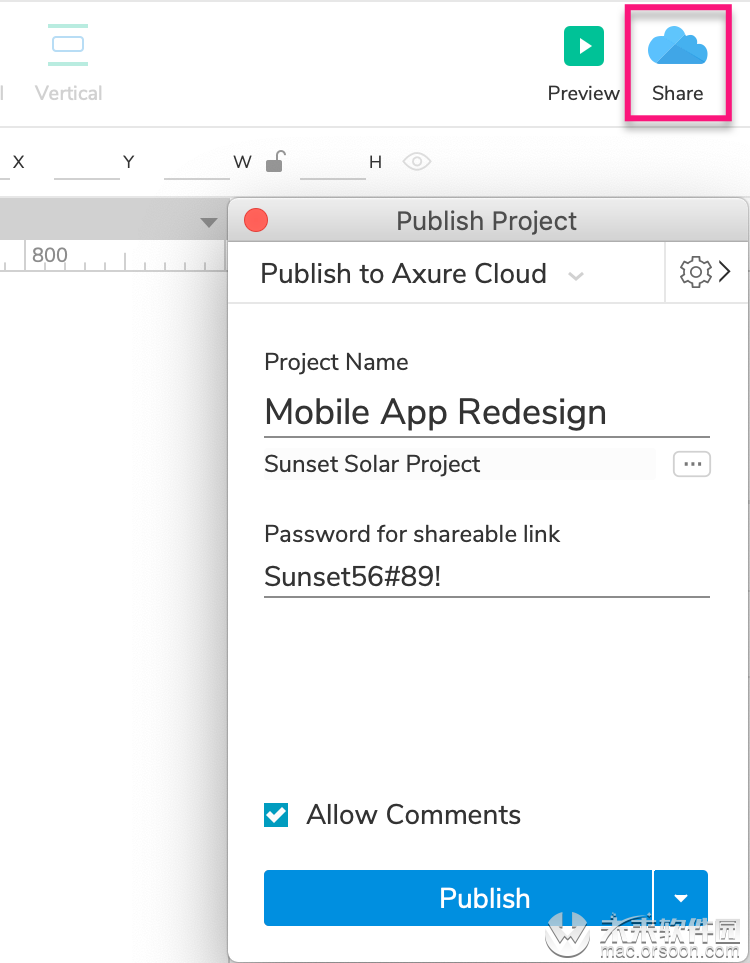
文件上传完成后,将为您提供托管项目的共享链接。
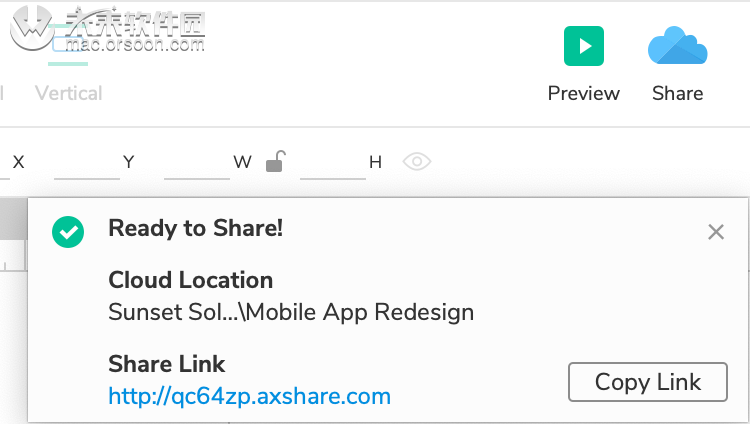
发布更新
要从Axure RP将更新发布到Axure Cloud项目,请在主工具栏中单击“共享”,或在顶部菜单中转到“发布”→“发布到Axure Cloud ”。
发布对话框应使用RP文件发布到的最后一个项目ID进行预填充。单击更新以将RP文件发布到该ID。
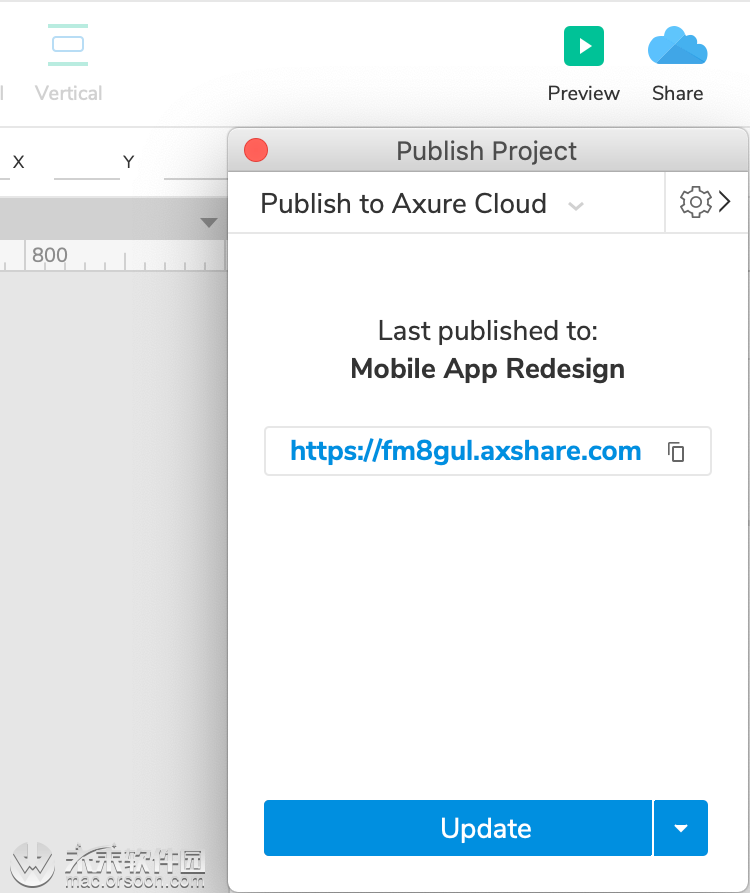
发布到其他项目ID
要更新其他项目ID,或从先前发布的文件中创建新项目,请点击下拉箭头,然后选择发布到新项目或替换现有项目。
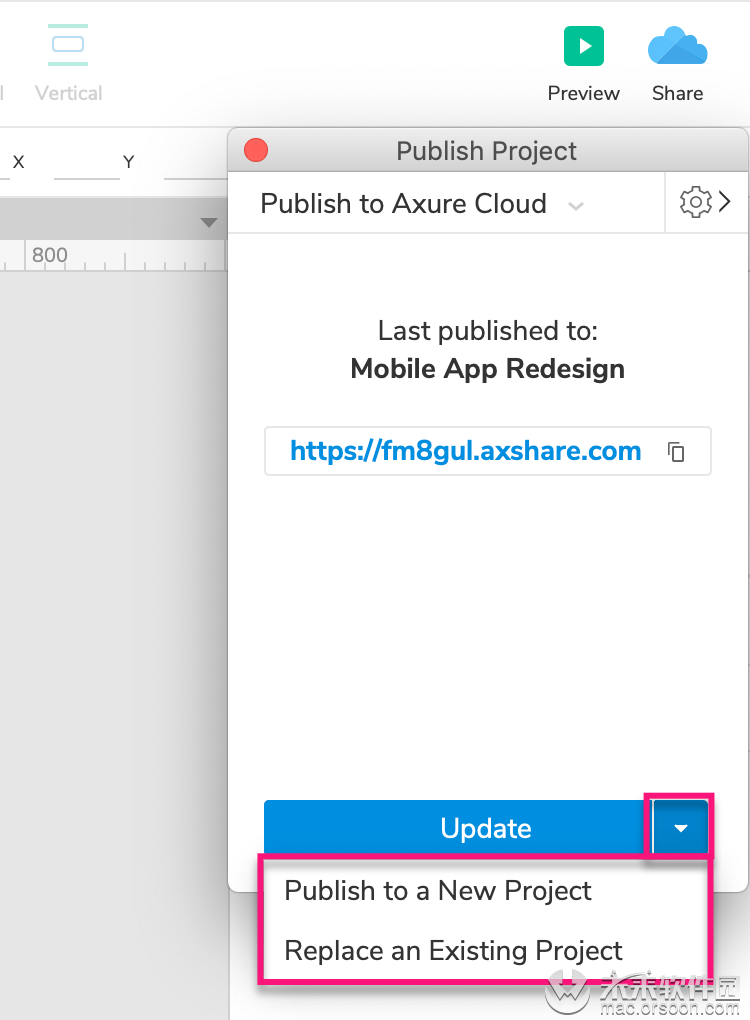
从Axure Cloud发布
- 登录到app.axure.cloud或Axure Cloud桌面应用程序。
- 选择要将新的Axure RP项目文件添加到的工作区,然后单击工作区右上方的“新建项目”。
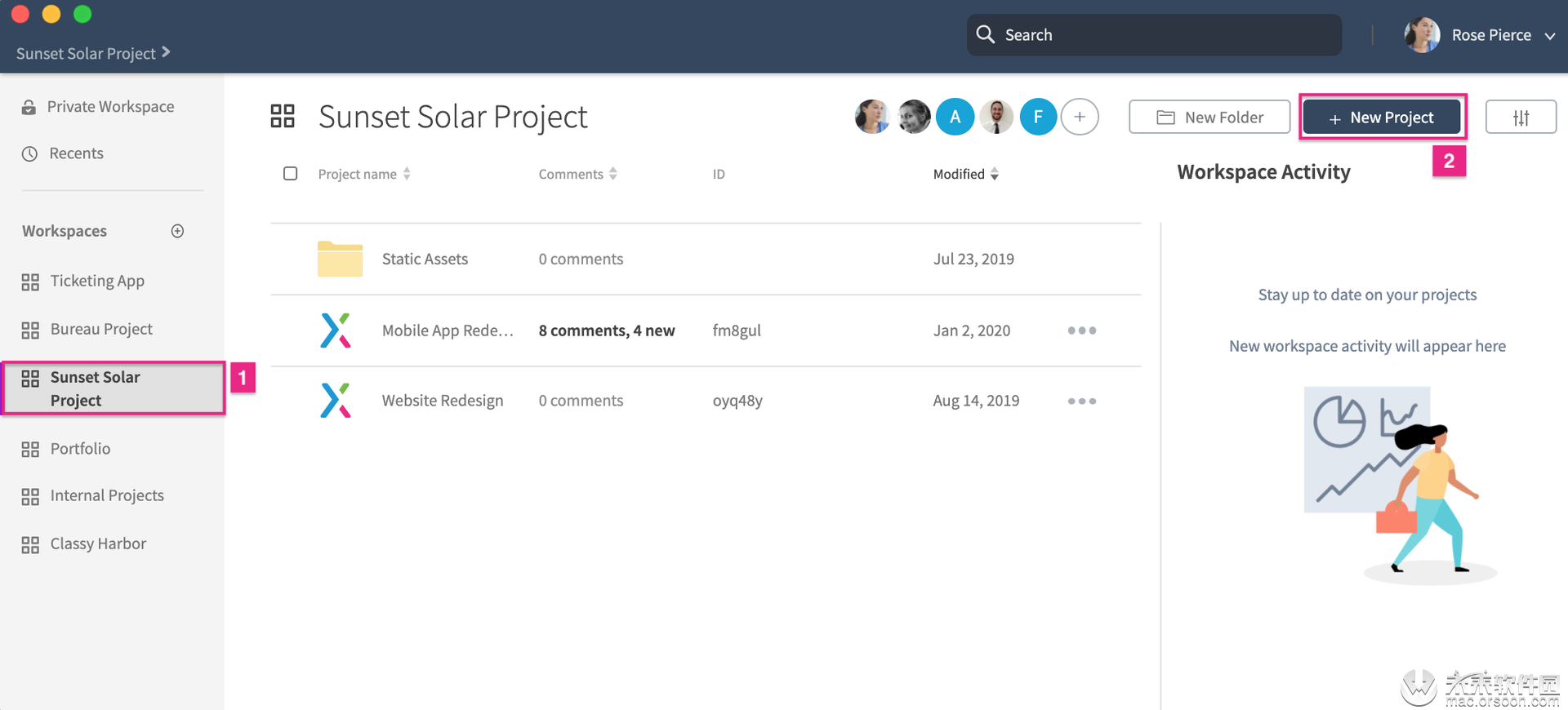
- 在出现的屏幕上单击“新建高级项目”,然后为项目指定名称和密码(可选)。
- 单击选择文件浏览要发布的RP文件。
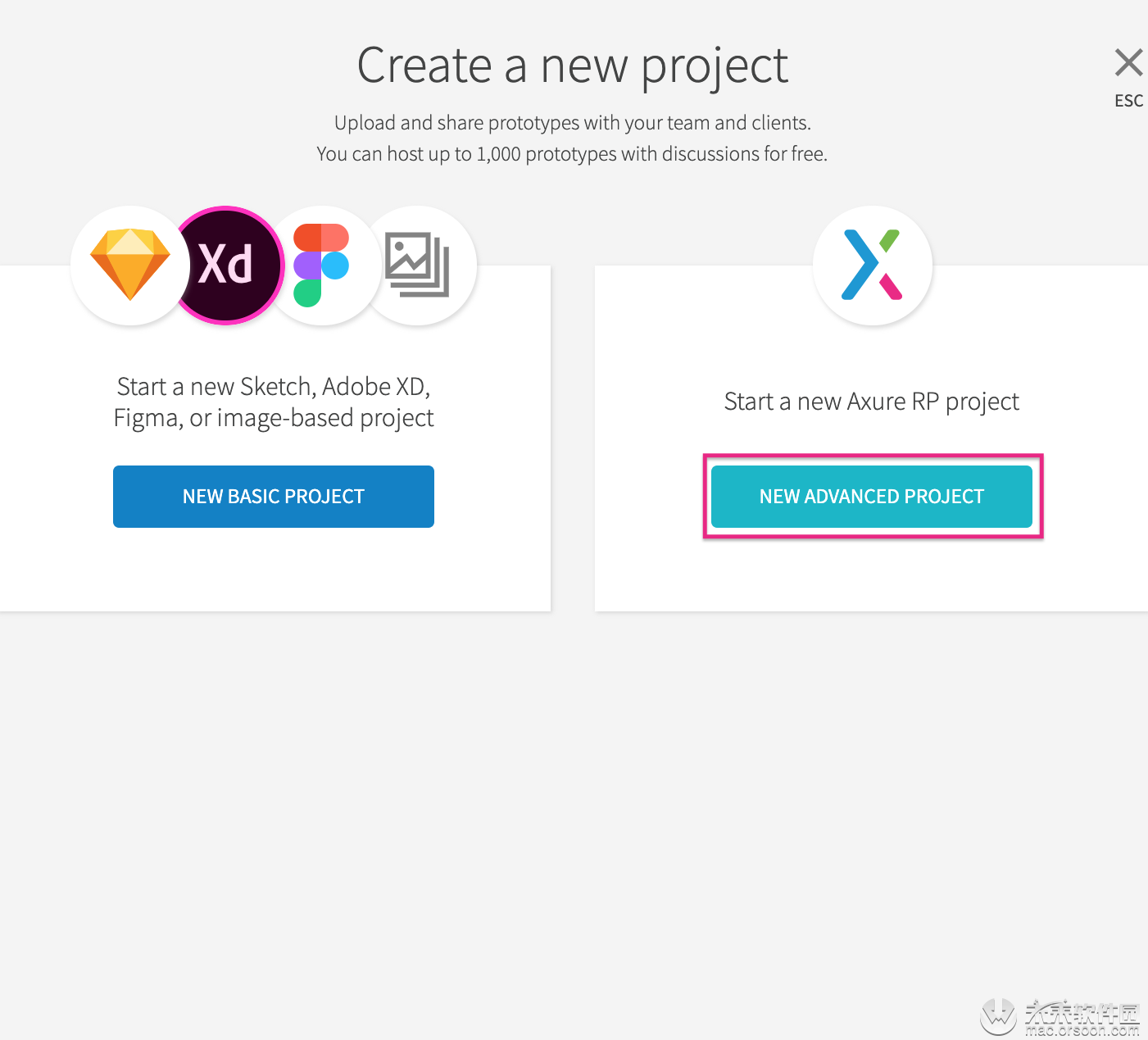
单击“新建高级项目”进行发布。您将被带到项目的“概述”屏幕,您可以在其中复制项目的共享链接。
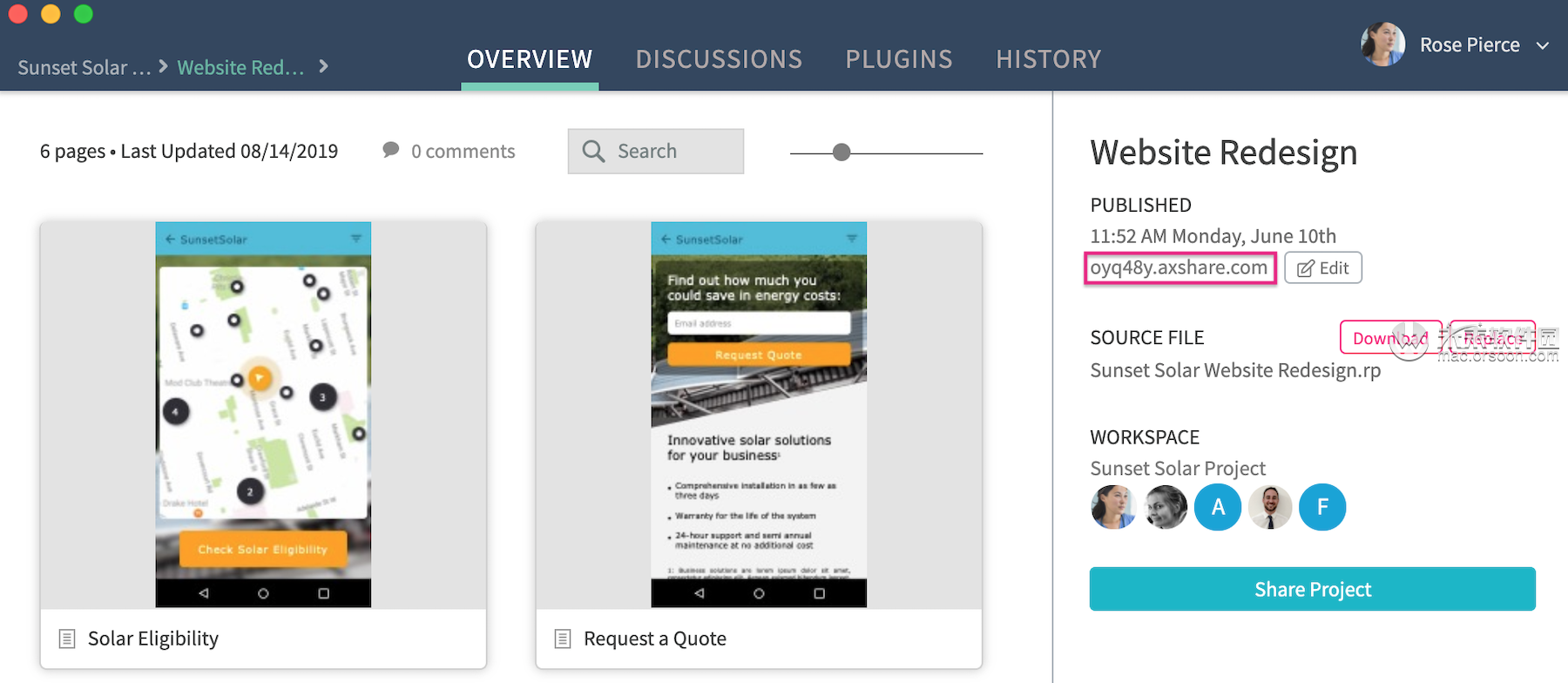
下载和更新RP文件
您可以通过单击项目“概述”屏幕上“源文件”标题旁边的“下载”来从Axure Cloud项目下载RP文件。
要使用新的RP文件更新项目,请点击替换。
注意
用新的RP文件替换项目将删除添加到当前项目文件中的所有讨论注释。
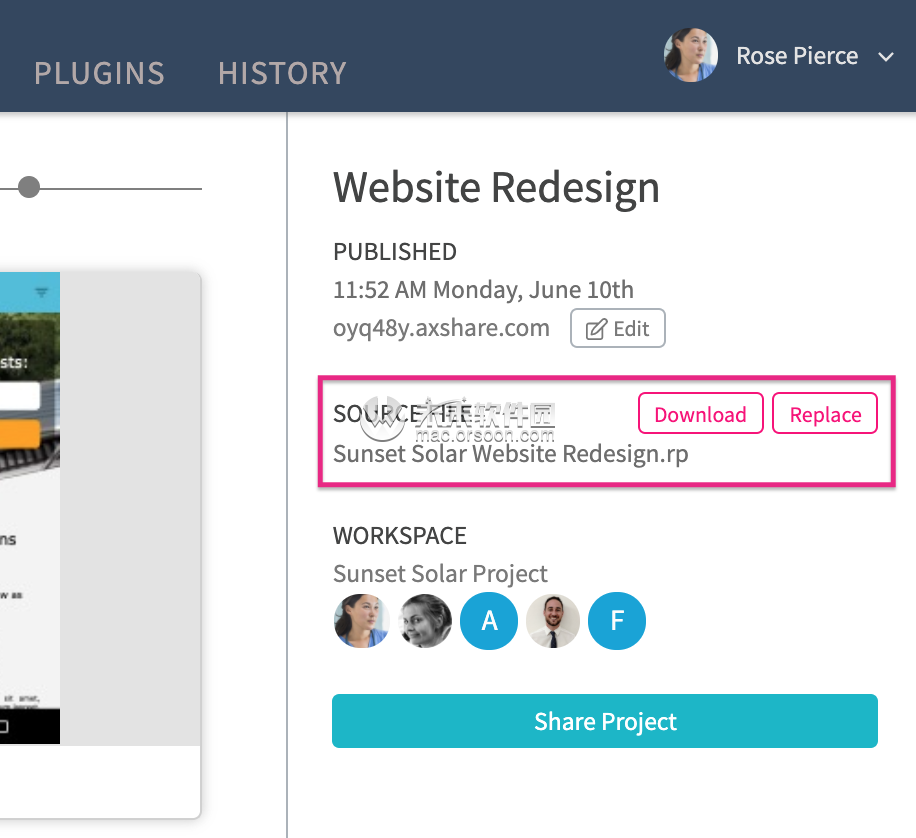
以上就是本期全部内容啦。还有什么Mac上不懂的问题可以关注“未来软件园”